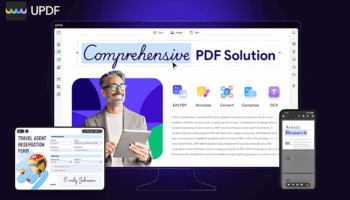Το κλείδωμα προγραμμάτων στον υπολογιστή και στo Android μας επιτρέπει να προστατέψουμε συγκεκριμένες εφαρμογές από τρίτα, αδιάκριτα μάτια. Ο κωδικός κλειδώματος μας δίνει τον απόλυτο έλεγχο στα σημαντικά μας προγράμματα, που περιέχουν ευαίσθητες πληροφορίες ή φωτογραφίες. Στον οδηγό θα δούμε τους καλύτερους τρόπους για το κλείδωμα εφαρμογών PC και Android, γρήγορα και αποτελεσματικά.
Προτάσεις συνεργασίας
Τα νέα άρθρα του PCsteps
Γίνε VIP μέλος στο PCSteps
Αν μας ενδιαφέρει και το κλείδωμα φακέλου, μπορούμε να δούμε τον σχετικό οδηγό:
Κλείδωμα Φακέλου με Κωδικό και Απόκρυψη ΦακέλωνΑν έχουμε ένα φάκελο με “ευαίσθητα” δεδομένα, δύο απλές μέθοδοι για να τον κρατήσουμε μακριά από αδιάκριτα μάτια είναι είτε να τον κλειδώσουμε, είτε να τον…
Πριν ξεκινήσουμε, καλό είναι να θυμόμαστε πως πριν προχωρήσουμε στο κλείδωμα εφαρμογών με κωδικό, φροντίζουμε να επιλέξουμε ένα password που κανείς δεν θα μπορέσει να τον σπάσει.
Επίσης, όπως όταν κλειδώνουμε οτιδήποτε στον υπολογιστή, θα πρέπει να βεβαιωθούμε πως δεν πρόκειται να ξεχάσουμε τον κωδικό που επιλέξαμε. Ειδάλλως θα χάσουμε οριστικά την πρόσβαση στις ίδιες τις εφαρμογές μας.
Μπορούμε να δούμε τις μεθόδους για να δημιουργήσουμε ένα ισχυρό password, που να το θυμόμαστε πάντοτε, στον σχετικό οδηγό:
Ισχυρό Password – Τα Μεγαλύτερα Λάθη και οι ΚίνδυνοιΈνα ισχυρό password είναι ο σημαντικότερος παράγοντας για την ασφάλεια του email μας, του ebanking, του λογαριασμού στο Facebook, και όλης μας της παρουσίας στο…
Επιπλέον, αν ο στόχος μας είναι να περιορίσουμε την πρόσβασή των παιδιών μας σε συγκεκριμένο περιεχόμενο και εφαρμογές, μπορούμε να ορίσουμε κανόνες, χρησιμοποιώντας τον γονικό έλεγχο στα Windows, αντί να χρησιμοποιήσουμε λογισμικό τρίτων.
Smart X AppLocker – Windows
Αν ψάχνουμε κάτι πολύ απλό και εύκολο για το κλείδωμα προγραμμάτων στο PC, τότε το Smart-X AppLocker είναι αυτό που θέλουμε.
Μπορεί να μας κλειδώσει ταυτόχρονα όσες εφαρμογές θέλουμε, χωρίς περιορισμούς, και χωρίς να χρειάζεται να θυμόμαστε κάποιο κωδικό.
Βήμα 1 – Λήψη και εγκατάσταση
Το μικρό πρόγραμμα το κατεβάζουμε από εδώ. Το αρχείο λήψης είναι λιγότερο από 3MB και όλες οι δημοφιλείς σουίτες προστασίας στο VirusTotal το θεωρούν καθαρό.
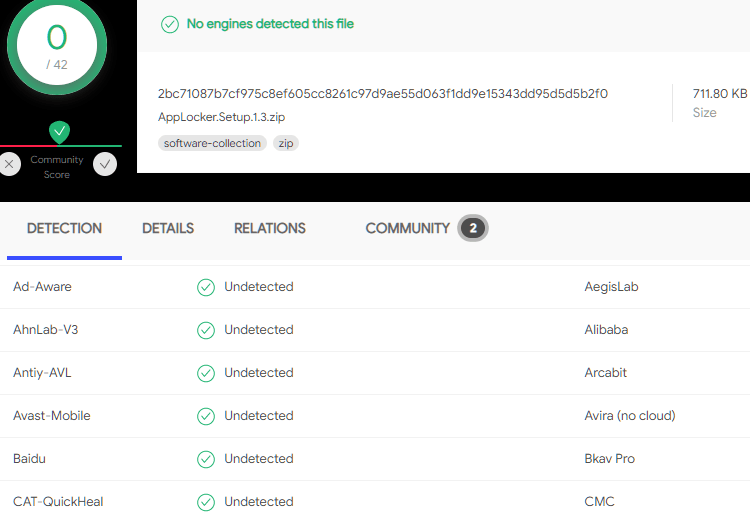
Αφού το κατεβάσουμε, πρέπει να εξάγουμε το AppLocker.Setup από το zip και να το εγκαταστήσουμε.
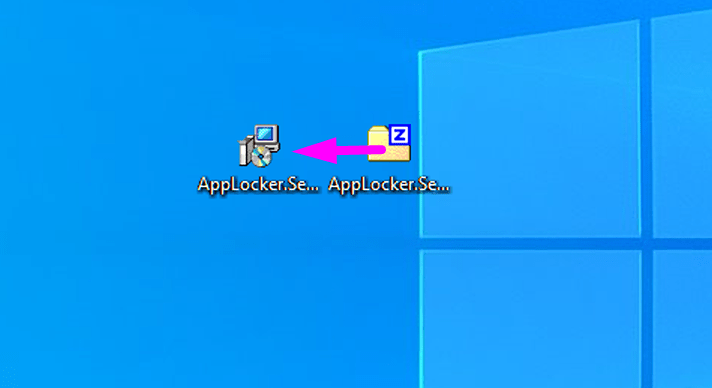
Βήμα 2 – Κλείδωμα εφαρμογών PC
Από εκεί και μετά, μόλις το τρέξουμε, τα πράγματα είναι πολύ απλά με το AppLocker.
Θα μας εμφανίσει μια λίστα με τις πιο δημοφιλείς εφαρμογές που μπορούμε να κλειδώσουμε. Ωστόσο, μπορούμε να προσθέσουμε όσες θέλουμε εισάγοντας μόνο το όνομα των αρχείων EXE.
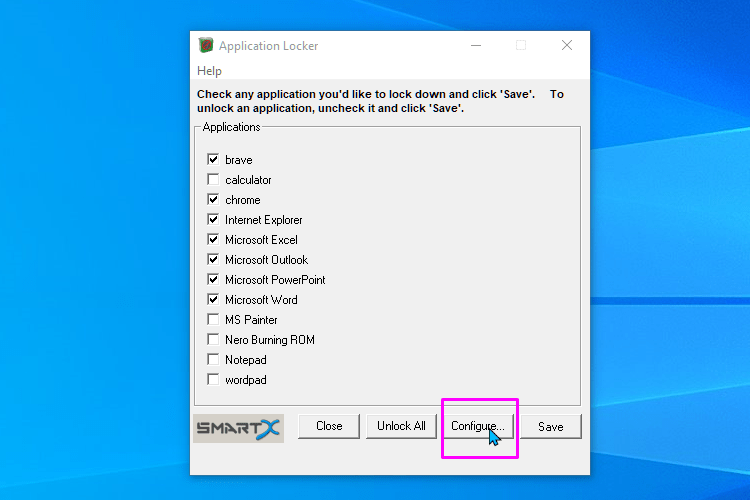
Για παράδειγμα, πατώντας στο “Configure” που παρατηρούμε στην παραπάνω εικόνα, δεν έχουμε παρά να πληκτρολογήσουμε στο αριστερό πεδίο το όνομα της εφαρμογής.
Αμέσως μετά, στο διπλανό πεδίο, εισάγουμε το όνομα του εκτελέσιμου αρχείου της εφαρμογής, που τυπικά έχει την επέκταση .exe, και ολοκληρώνουμε τη διαδικασία με το “Add”.
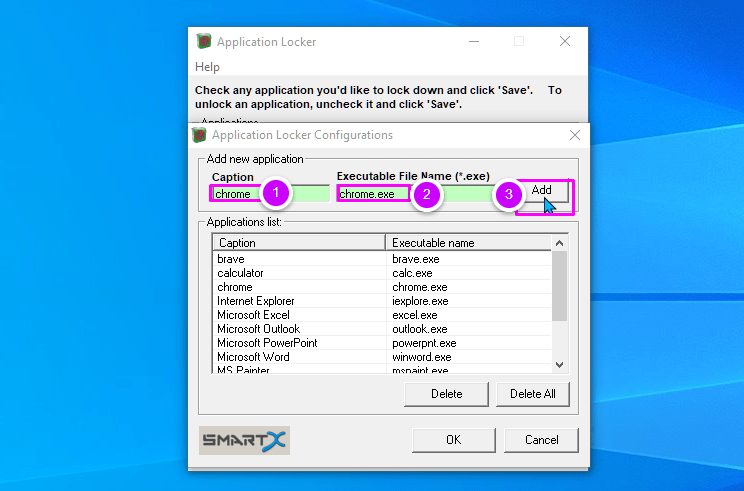
Στη συνέχεια, απλά επιλέγουμε τα κουτάκια με τις εφαρμογές που ορίσαμε και θέλουμε να προστατεύσουμε, και πατάμε στο “Save”.
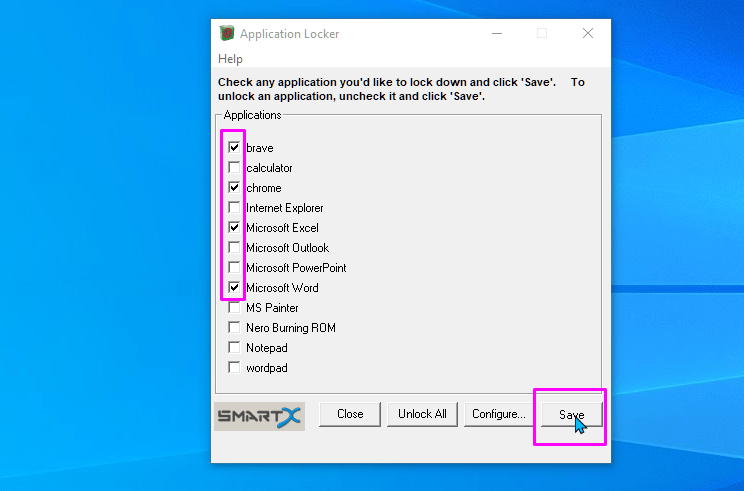
Αυτό ήταν όλο. Από εδώ και μετά, δεν θα είναι εφικτή πλέον η πρόσβαση όταν προσπαθήσουμε να εκκινήσουμε τις εφαρμογές που επιλέξαμε για κλείδωμα.
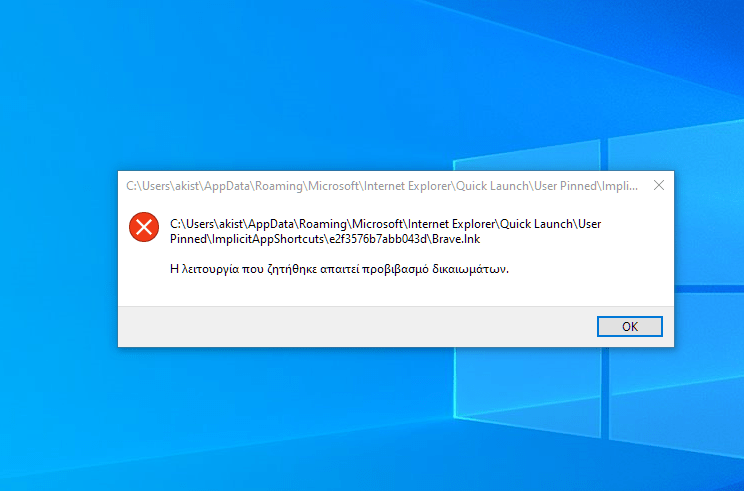
Ξεκλείδωμα προγραμμάτων
Αν θέλουμε να απενεργοποιήσουμε γενικά το κλείδωμα ενός προγράμματος, απλά αποεπιλέγουμε τα κουτάκια τους, και με τον ίδιο τρόπο πατάμε στο “Save”.
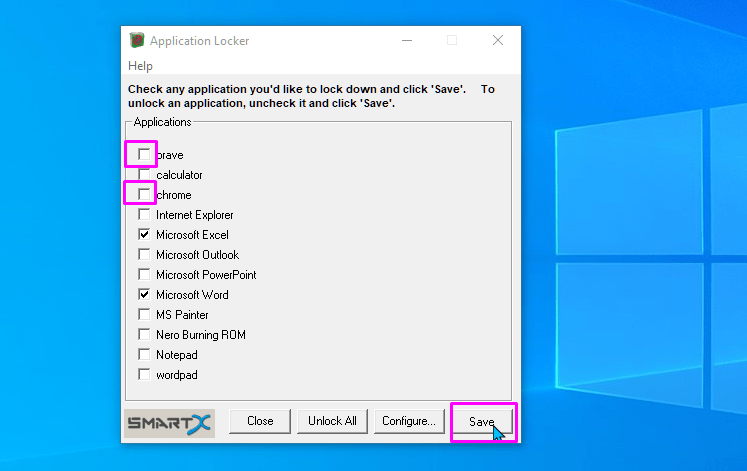
Το Smart-X AppLocker, ενώ κλειδώνει τις εφαρμογές με ευκολία, δεν είναι πραγματικά ασφαλές. Ο λόγος είναι ότι όλοι μπορούν να το απεγκαταστήσουν, ή να έχουν πρόσβαση σε αυτό για να ξεκλειδώσουν τις προστατευμένες εφαρμογές.
Ως εκ τούτου, προτείνουμε αυτό το μικρό πρόγραμμα μόνο εάν θέλουμε μια γρήγορη λύση για να αποτρέψουμε τους αδιάκριτους και μη εξουσιοδοτημένους χρήστες.
My Lockbox – Windows
To My Lockbox είναι ένα πιο σύγχρονο και πιο ισχυρό λογισμικό για το κλείδωμα προγραμμάτων στα Windows. Μπορεί να προστατεύσει οποιοδήποτε εφαρμογή με κωδικό και με ένα μόνο κλικ.
Το μόνο αρνητικό είναι ότι η δωρεάν έκδοση του περιορίζεται στην προστασία ενός και μόνο φακέλου εφαρμογής, ο οποίος μπορεί να περιέχει και τους υποφακέλους της. Ωστόσο, μας επιτρέπει να εναλλάσσουμε το κλείδωμα εφαρμογών PC.
Η συγκεκριμένη εφαρμογή κάνει καλή δουλειά και προστατεύει με κωδικό πρόσβασης τις εφαρμογές, αποτρέποντας την πρόσβαση από μη εξουσιοδοτημένους χρήστες.
Παρ΄ όλα αυτά, πρέπει να γνωρίζουμε πως αν κάποιος είναι συνδεδεμένος με λογαριασμό διαχειριστή, μπορεί να παραβιάσει το Lockbox αλλάζοντας τα δικαιώματα των Windows. Αν και δεν είναι η ευκολότερη διαδικασία, ωστόσο είναι δυνατόν να συμβεί.
Βήμα 1 – Λήψη και εγκατάσταση
Αρχικά, κατεβάζουμε και εγκαθιστούμε το My Lockbox από την επίσημη σελίδα του πατώντας εδώ. Στη συνέχεια, κάνουμε κλικ στη σχετική ένδειξη της λήψης.
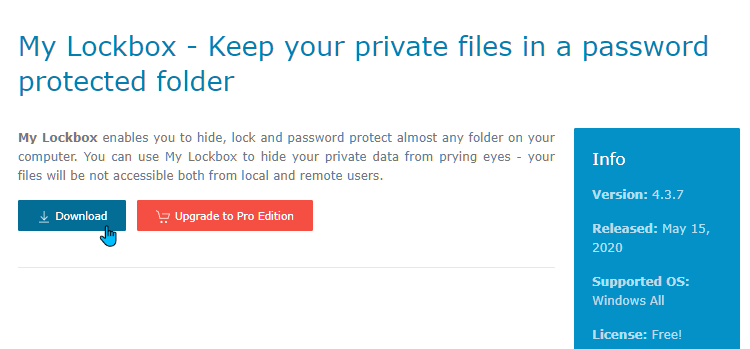
Το αρχείο λήψης δεν περιέχει προγράμματα τρίτων και το μικρό λογισμικό απαιτεί μόνο 9MB ελεύθερου χώρου στον δίσκο.
Αφού το κατεβάσουμε, πρέπει να εξάγουμε το mylockbox_setup από το zip και να το εγκαταστήσουμε.
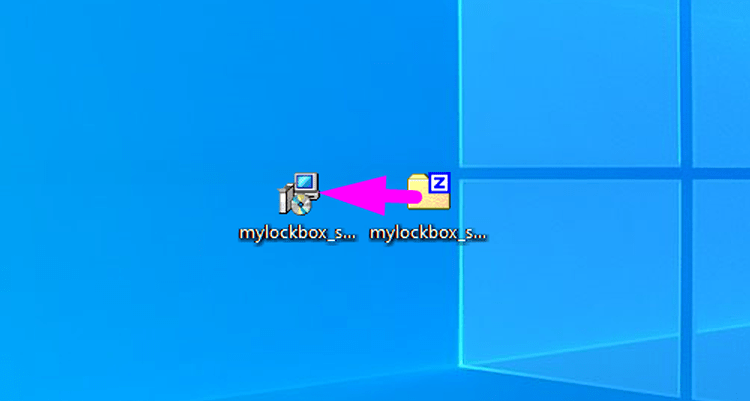
Τα τρία πρώτα παράθυρα της εγκατάστασης θα μας ζητήσουν να επιλέξουμε μια γλώσσα, να αποδεχτούμε την άδεια χρήσης, και να ορίσουμε ένα φάκελο για να εγκαταστήσουμε το My Lockbox. Η προεπιλογή είναι C:\Program Files\My Lockbox.
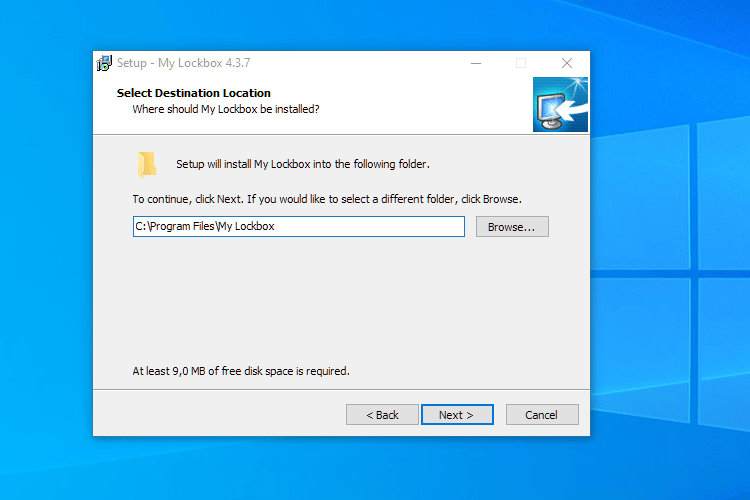
Στο τελευταίο βήμα θα μας ζητήσει αν θέλουμε να εγκαταστήσουμε την trial έκδοση για τους φακέλους. Επιλέγουμε τη δεύτερη ένδειξη “Do not install” που παρατηρούμε παρακάτω, και ολοκληρώνουμε την εγκατάσταση.
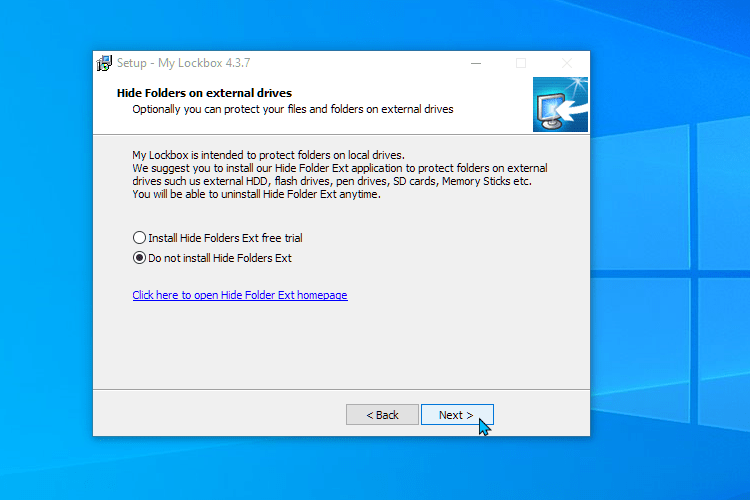
Βήμα 2 – Αρχική ρύθμιση
Το πρώτο πράγμα που θα μας ζητήσει το My Lockbox στην εκκίνηση του είναι να εισάγουμε έναν ισχυρό κωδικό πρόσβασης και να τον πληκτρολογήσουμε ξανά για την επιβεβαίωση.
Εάν θέλουμε, μπορούμε να προσθέσουμε και ένα Hint, που να μας θυμίζει ποιον κωδικό χρησιμοποιήσαμε, χωρίς προφανώς να αποκαλύπτει τον κωδικό σε κάποιον τρίτο.
Τέλος, πληκτρολογούμε τη διεύθυνση του email μας, για να ανακτήσουμε τον κωδικό πρόσβασης σε περίπτωση που τον ξεχάσουμε.
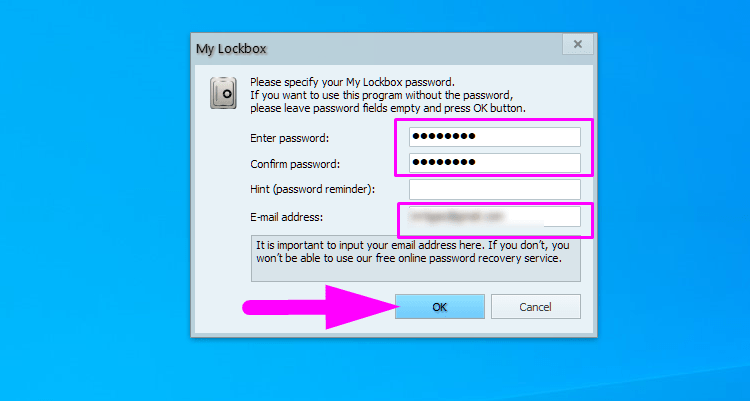
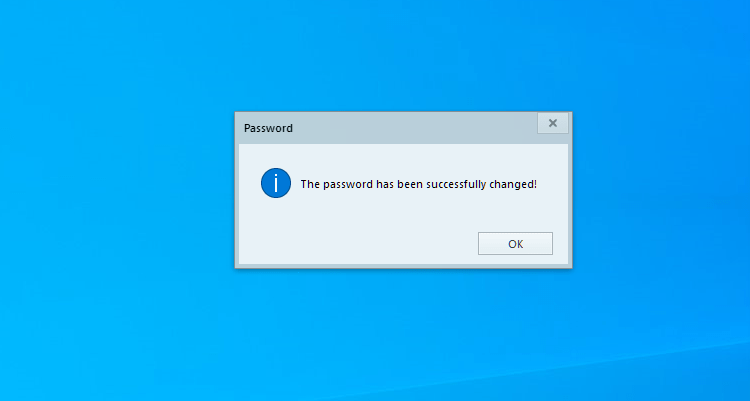
Βήμα 3 – Επιλογή προγραμμάτων
Στη συνέχεια, θα μας ζητήσει να επιλέξουμε τον φάκελο ο οποίος περιέχει την εφαρμογή που θέλουμε να προστατεύσουμε.
Πρόκειται για έναν πολύ αποτελεσματικό τρόπο για κλείδωμα εφαρμογών PC. Κανείς δεν μπορεί να τρέξει το πρόγραμμα ακόμη και αν προσπαθήσει να αποκτήσει πρόσβαση στην εφαρμογή από το μενού έναρξης ή τη συντόμευση επιφάνειας εργασίας.
Απλά πατάμε στο “Browse” για να μας ανοίξει η εξερεύνηση των φακέλων.
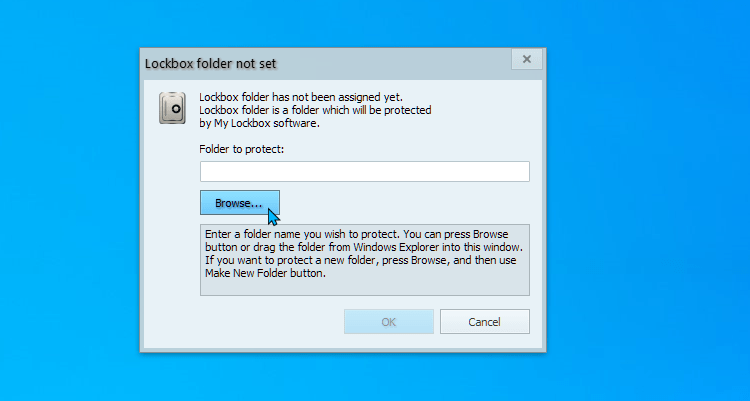
Βήμα 4 – Κλείδωμα εφαρμογών PC
Κατόπιν, εντοπίζουμε τον φάκελο που περιέχει την εφαρμογή που θέλουμε να κλειδώσουμε, κάνουμε κλικ για να την επιλέξουμε, και στη συνέχεια, πατάμε στο “OK”.
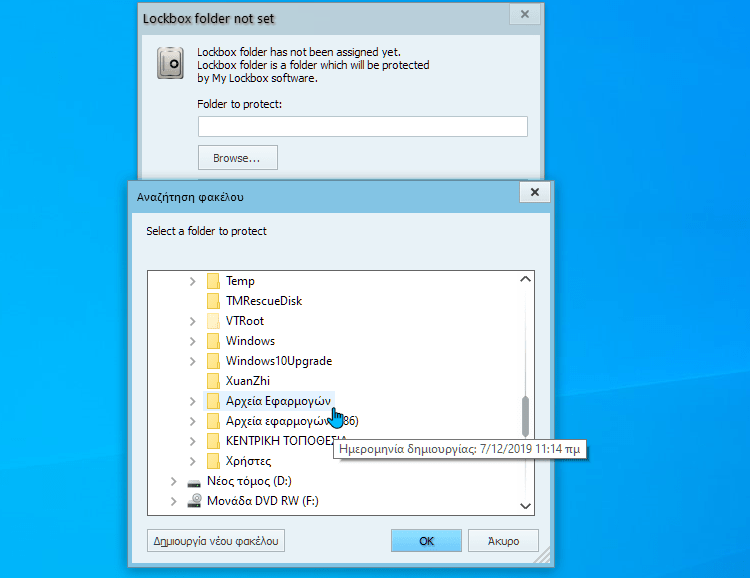
Στο παράδειγμα, εμείς επιλέξαμε τον φάκελο που περιέχει τον Brave browser..
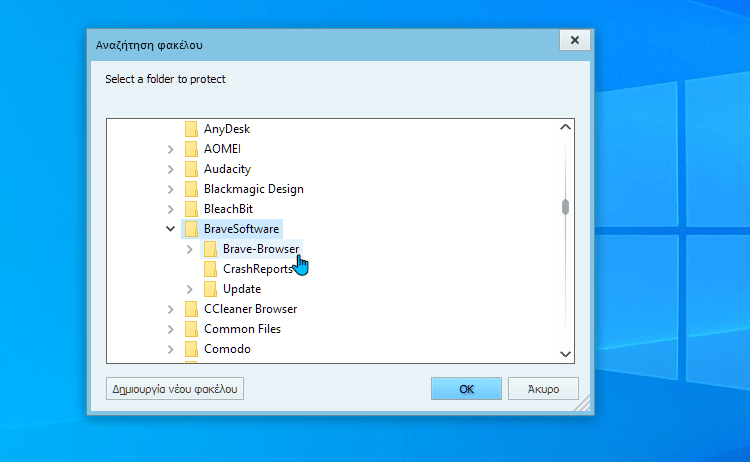
Μετά, επιβεβαιώνουμε τη διαδρομή αρχείου στο πλαίσιο “Folder to Protect” και στη συνέχεια, κάνουμε κλικ στο “OK”.
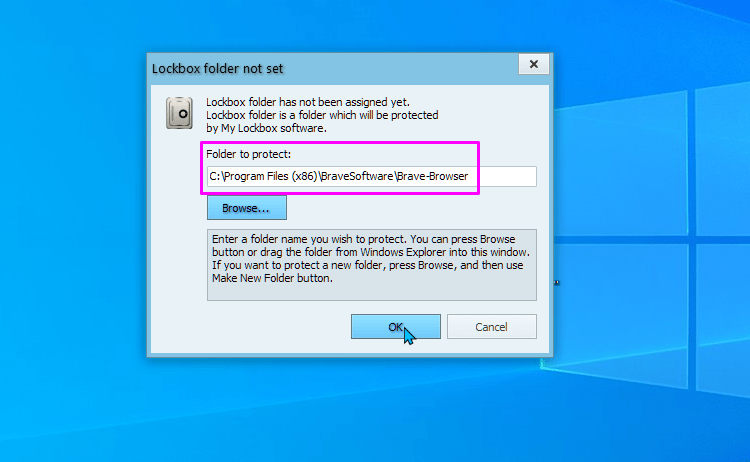
Από εδώ και μετά, δεν θα είναι εφικτή πλέον η πρόσβαση όταν προσπαθήσουμε να εκκινήσουμε την εφαρμογή.
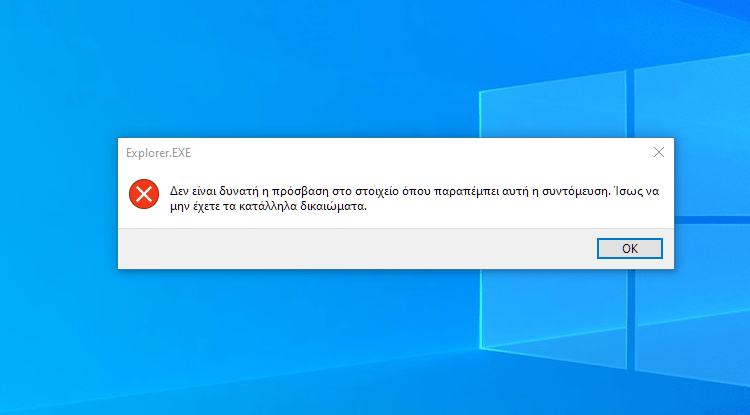
Για να αποκτήσουμε πρόσβαση στο κλειδωμένο πρόγραμμα, τρέχουμε το My Lockbox και εισάγουμε τον κωδικό πρόσβασης. Κατόπιν, κάνουμε κλικ στο “OK” και η εφαρμογή που κλειδώσαμε θα μας τρέξει κανονικά.
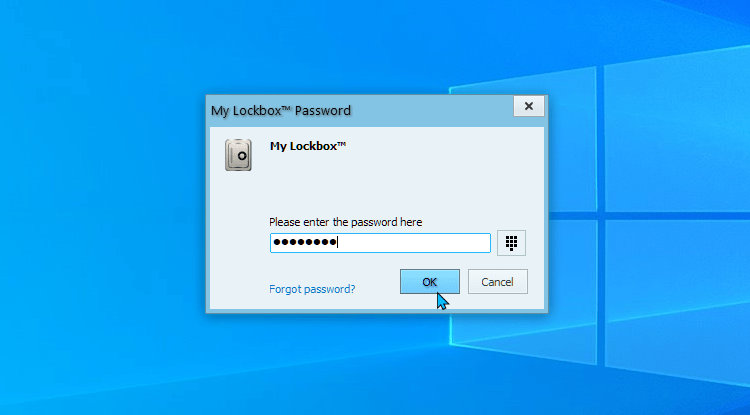
Πατώντας, στο εικονίδιο του “My Lockbox Control Panel” κάτω δεξιά στην γραμμή εργασιών, ή στην επιφάνεια εργασίας, θα μας ανοίξει το πάνελ του λογισμικού. Και εδώ πρέπει να πληκτρολογήσουμε ξανά τον κωδικό μας για να μας εμφανιστεί.

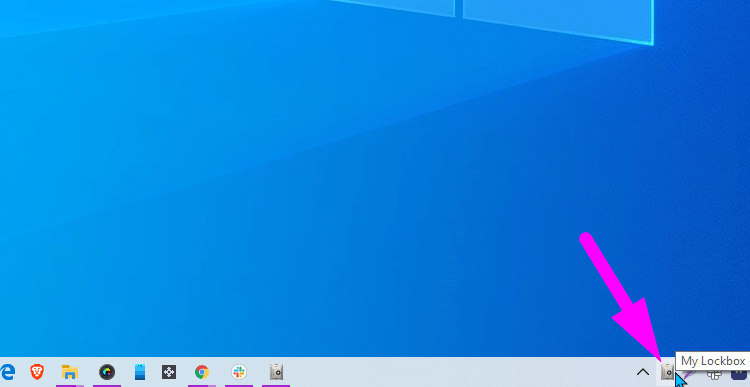
Από εκεί και μετά, μπορούμε να χειριστούμε το κλείδωμα εφαρμογών PC κατά το δοκούν.
Βήμα 5 – Lock/Unlock
Για παράδειγμα, αν δεν θέλουμε να χρησιμοποιήσουμε άλλο την εφαρμογή που προστατεύσαμε, πρέπει να πατήσουμε στο “Lock” και να κλείσουμε το My Lockbox Control Panel. Θα συνεχίσει να τρέχει αθόρυβα στην γραμμή εργασιών.
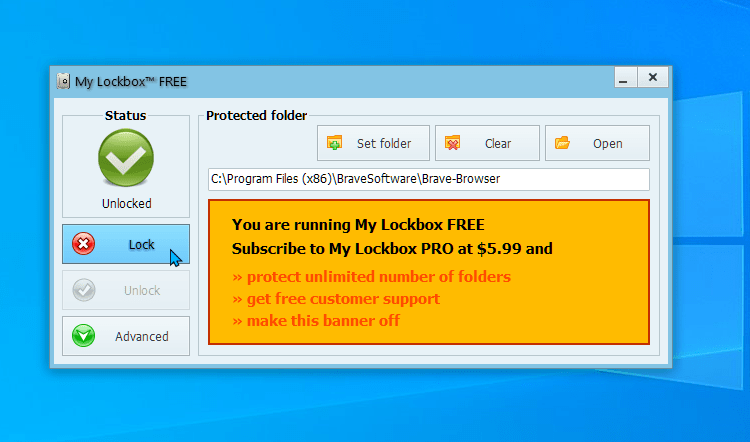
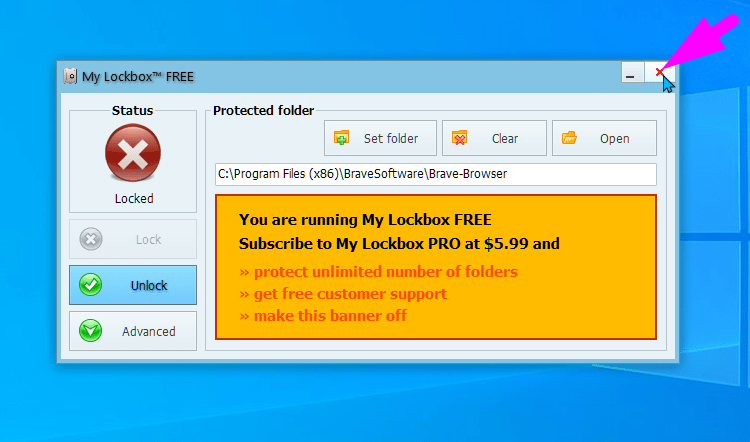
Αμφότερες, είναι σημαντικές ενέργειες. Αν τις ξεχάσουμε, η προστατευμένη εφαρμογή θα παραμείνει προσβάσιμη. Ο λόγος είναι ότι ο μη εξουσιοδοτημένος χρήστης θα μπορεί να πατήσει στο ξεκλείδωμα.
Με τον ίδιο τρόπο, μέσα από το My Lockbox Control Panel, αφού βάλουμε τον κωδικό για να ανοίξει, μπορούμε να πατήσουμε στο “Unlock” για να συνεχίσουμε να χρησιμοποιούμε την εφαρμογή.
Επιπλέον, μπορούμε να κάνουμε κλικ στο “Set folder” για να εναλλάσσουμε το κλείδωμα εφαρμογών PC. Για παράδειγμα, να ορίσουμε έναν άλλο φάκελο, όπως ακριβώς κάναμε προηγουμένως στο βήμα 3.
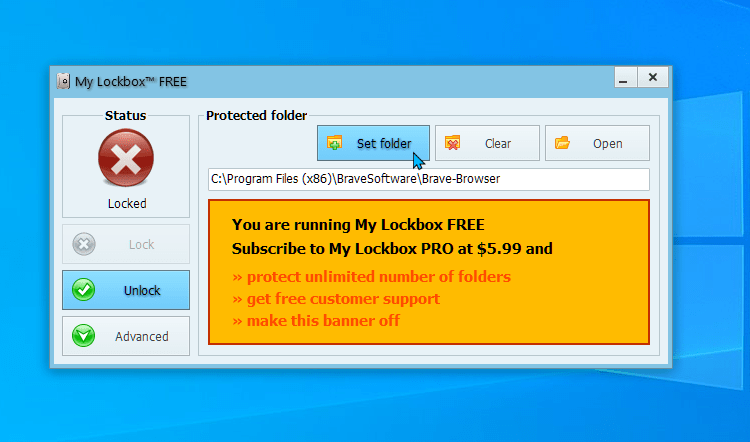
Όπως αναφέραμε στην αρχή, η δωρεάν έκδοση μας επιτρέπει να έχουμε κλειδωμένη μόνο μια εφαρμογή. Αυτό σημαίνει ότι πατώντας στο “Set folder” για να κλειδώσουμε κάποιο άλλο πρόγραμμα, η προηγούμενη εφαρμογή θα χάσει το ενεργό κλείδωμα της.
Πώς αφαιρώ οριστικά το κλείδωμα προγραμμάτων
Αν θέλουμε να απενεργοποιήσουμε γενικά το κλείδωμα ενός προγράμματος, απλά πατάμε στο “Clear”.
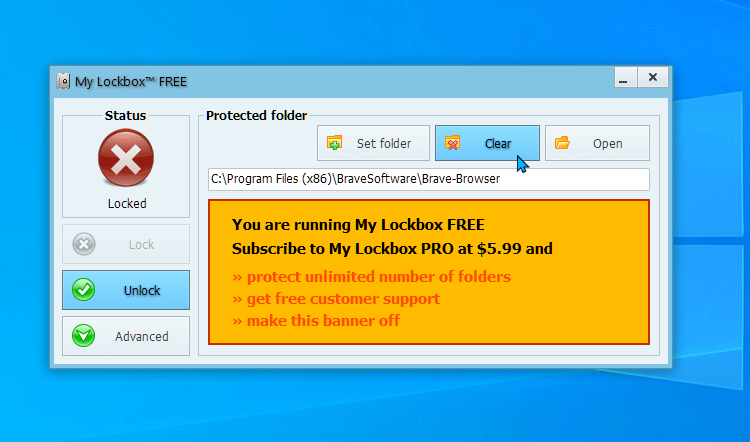
Στη συνέχεια, θα δούμε μια ειδοποίηση αν θέλουμε να αφαιρέσουμε οριστικά το ενεργό κλείδωμα της εφαρμογής στον φάκελο που είχαμε επιλέξει.
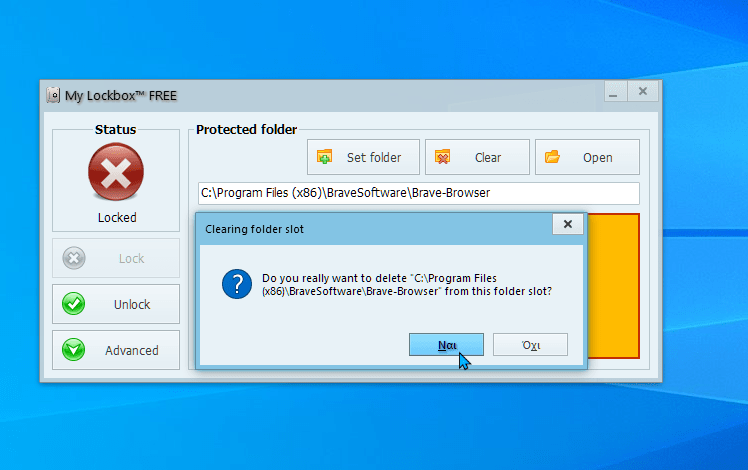
Εργοστασιακές εφαρμογές Android
Το Android επιτρέπει στις εφαρμογές τρίτων να ελέγχουν την πρόσβαση σε άλλα apps, επιτρέποντας έτσι το κλείδωμα προγραμμάτων σε smartphone και tablet.
Στις μέρες μας, οι μεγάλες κατασκευάστριες εταιρείες, όπως η Samsung, Huawei, Xiaomi, κ.λ.π, διαθέτουν το δικό τους app για το κλείδωμα εφαρμογών.
Συνήθως, απαιτεί κωδικό πρόσβασης, ή κάποιο μοτίβο για την πρόσβαση. Ορισμένα εργοστασιακά apps, όπως αυτό της Xiaomi που παρατηρούμε στην κάτωθι εικόνα, μπορούν να λειτουργήσουν και με το δακτυλικό αποτύπωμα ή την αναγνώριση προσώπου.
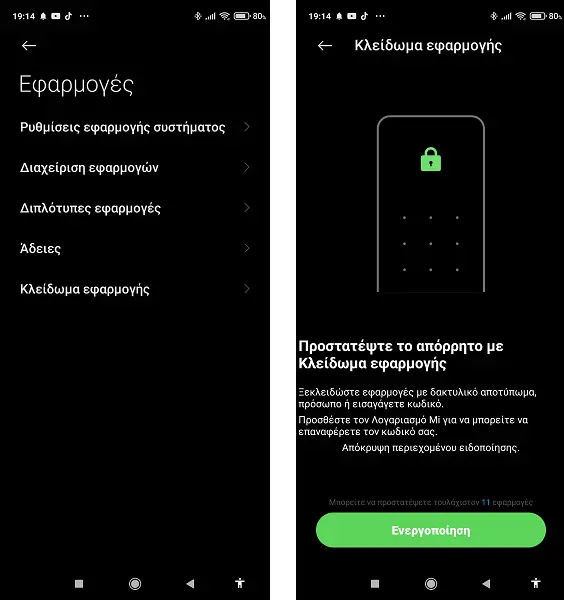
Norton App Lock – Android
Σε ό,τι αφορά τρίτες εφαρμογές για το κλείδωμα προγραμμάτων, εμείς επιλέξαμε να αναφερθούμε στο Norton App Lock.
Ο λόγος είναι γιατί έρχεται με πλήρως εξελληνισμένο περιβάλλον, και γιατί έχει πολύ καλές αξιολογήσεις και προέρχεται από μια εταιρεία που είναι καταξιωμένη στον χώρο της ψηφιακής ασφάλειας.
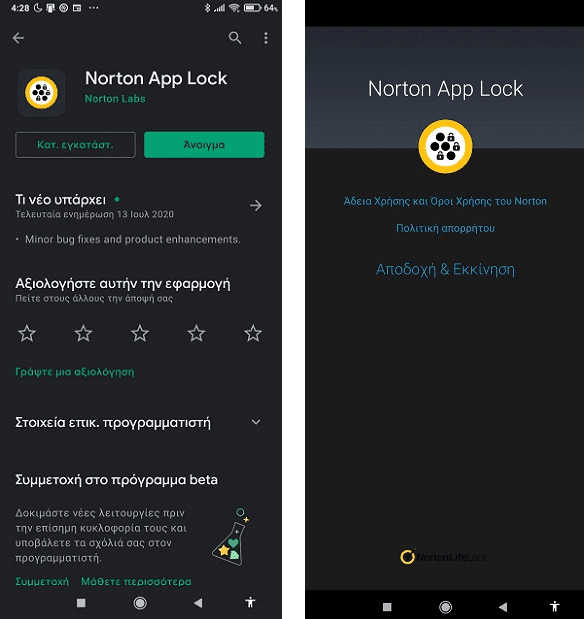
Η εφαρμογή διαθέτει πολύ αυστηρή πολιτική ασφαλείας, καθώς δεν μας επέτρεψε με κανένα τρόπο να τραβήξουμε στιγμιότυπα του κεντρικού μενού για τις ανάγκες του οδηγού.
Ωστόσο, μας επέτρεψε τις αρχικές ρυθμίσεις, και εδώ που τα λέμε, με το εύχρηστο ελληνικό μενού που διαθέτει, τα πράγματα είναι ιδιαίτερα απλά. Αρκεί να δώσουμε τις απαραίτητες άδειες στις οδηγίες που μας δίνει το app βήμα προς βήμα.
Για να πάρουμε μια εικόνα, παραθέτουμε αυτές τις ενέργειες μόνο με φωτογραφίες.
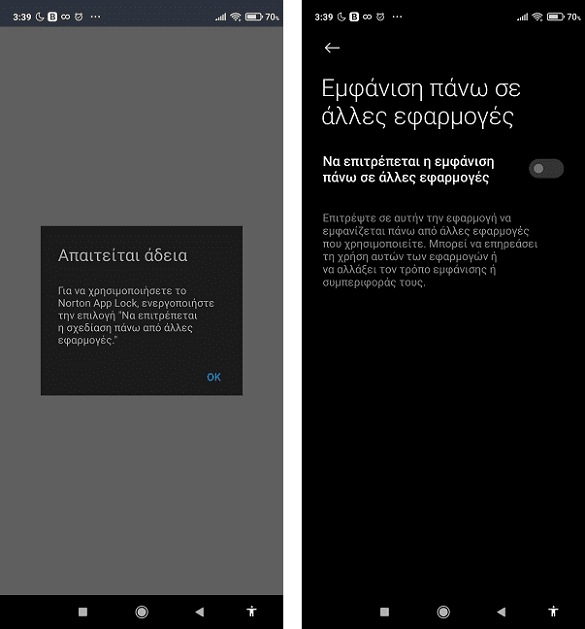
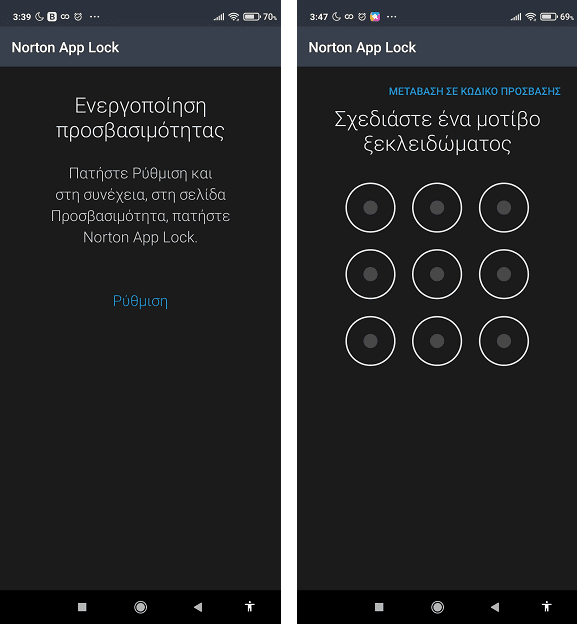
Μόλις ολοκληρώσουμε τη διαδικασία με τις άδειες και το μοτίβο, απλά επιλέγουμε τις εφαρμογές που θέλουμε να προστατεύσουμε, και αυτό ήταν όλο. Όπως αναφέραμε προηγουμένως, όλες οι ενδείξεις και οι ελάχιστες ρυθμίσεις είναι στα ελληνικά.
Το Norton App Lock εκτός από το πολύ εύκολο και αποτελεσματικό κλείδωμα εφαρμογών,
μας επιτρέπει και το κλείδωμα φωτογραφιών και βίντεο.
Έτσι, μπορούμε να προστατέψουμε τα πολυμέσα μας και τις ευαίσθητες πληροφορίες από τα αδιάκριτα μάτια οποιουδήποτε.
Εσάς σας ενδιαφέρει το κλείδωμα προγραμμάτων?
Αν σας γεννήθηκαν απορίες ή θέλετε να προτείνεται και άλλους τρόπους για το κλείδωμα εφαρμογών PC και Android, μπορείτε να μας γράψετε στα σχόλια.